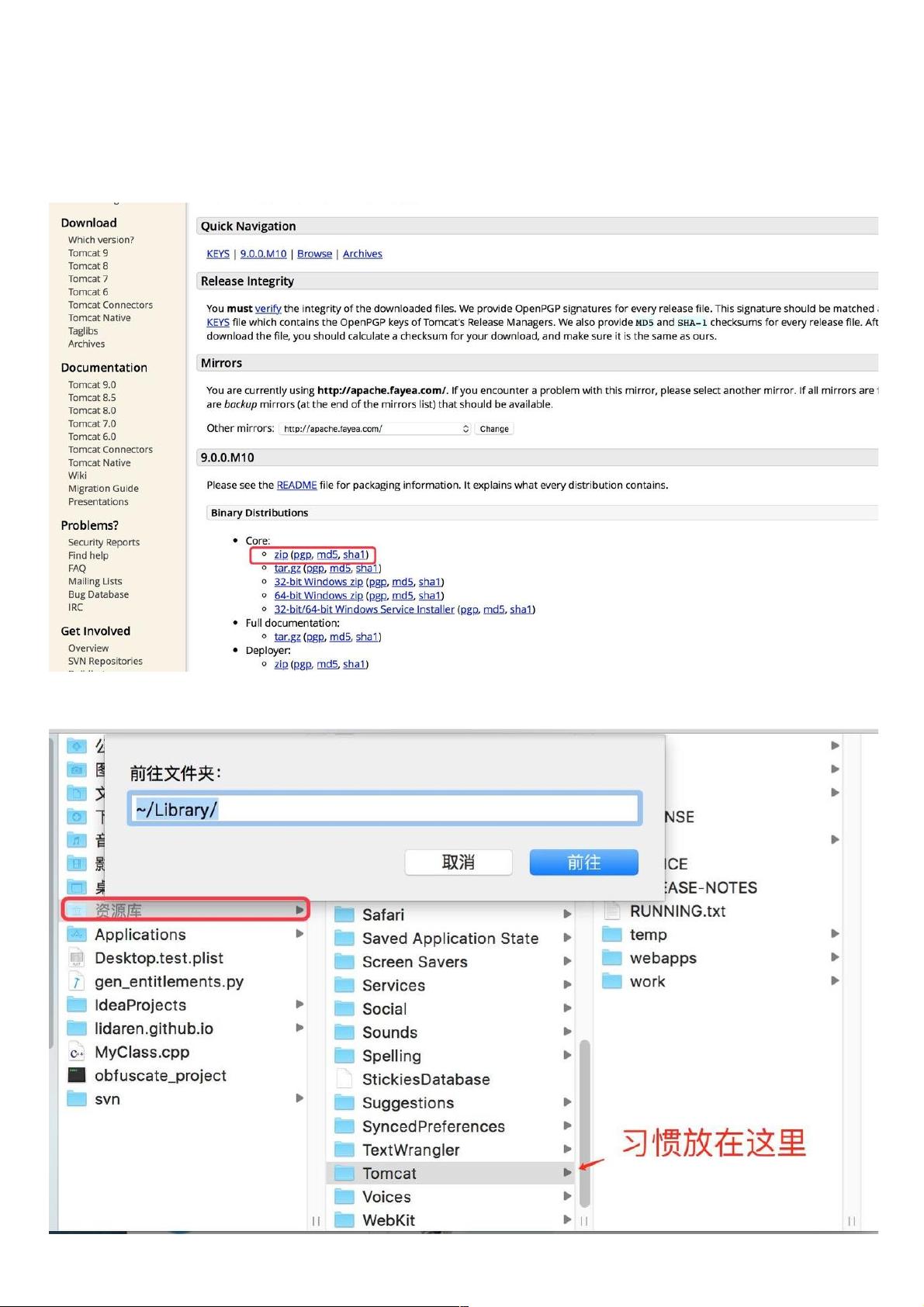Mac上安装与配置Tomcat详细教程
版权申诉
"在Mac环境下配置Tomcat的详细步骤,包括下载、设置本地路径、启动与关闭Tomcat、解决可能出现的问题以及理解Tomcat的目录结构。"
在Mac操作系统中配置Apache Tomcat,首先需要了解Tomcat的角色。Tomcat是一款开源的Java Servlet容器,主要处理Java相关的动态网页内容,如JSP和Servlet。而Apache HTTP Server则主要用于提供静态内容服务,如HTML、CSS和JavaScript等。两者结合使用,可以实现动态和静态内容的混合服务。
一、下载Tomcat
访问Apache Tomcat官方网站(http://tomcat.apache.org),在下载页面选择适合的版本。推荐下载最新稳定版,确保获得最新的安全更新和功能改进。
二、设置本地路径
在Mac上,将下载的Tomcat压缩包解压,并将其移动到~/Library/目录下,重命名为Tomcat,以便于管理和查找。
三、启动Tomcat
1. 打开终端,通过`cd`命令切换到Tomcat的bin目录,例如:`cd /Users/apple/Library/Tomcat/bin`。
2. 在终端输入`./startup.sh`,启动Tomcat。如果权限不足,可能会遇到"Permission denied"错误。
四、验证Tomcat启动
在浏览器中输入`http://localhost:8080`,如果显示Tomcat的欢迎页面(一只猫的图标),则表明Tomcat已成功启动。
五、关闭Tomcat
回到终端,同样在bin目录下,运行`./shutdown.sh`命令来关闭Tomcat服务。
六、解决权限问题
如果在启动Tomcat时遇到"Permission denied",可以使用`sudo`命令赋予相应文件执行权限。例如:
```
sudo chmod 755 Library/Tomcat/bin/*.sh
```
其中,755权限设定允许所有者执行、读取和写入,同组用户和其他用户则只能执行和读取。
七、Tomcat目录结构
- bin:包含Tomcat的可执行脚本,如`catalina.sh`用于启动和停止Tomcat。
- conf:存放配置文件,如`server.xml`定义服务器配置。
- lib:存放Tomcat运行所需的JAR库。
- logs:日志文件存放处。
- webapps:默认的Web应用程序部署目录,新建的WAR文件或解压后的应用目录放在此处。
- work:Tomcat工作目录,存储编译后的JSP和Servlet类文件。
完成以上步骤,你已经在Mac环境下成功配置了Tomcat。你可以将Java Web应用部署到`webapps`目录,然后通过Tomcat服务器访问这些应用。
2020-01-07 上传
2018-04-22 上传
2021-01-20 上传
点击了解资源详情
2020-09-30 上传
2021-09-26 上传
2011-03-16 上传
2023-03-11 上传
weixin_38662367
- 粉丝: 5
- 资源: 912
最新资源
- WordPress作为新闻管理面板的实现指南
- NPC_Generator:使用Ruby打造的游戏角色生成器
- MATLAB实现变邻域搜索算法源码解析
- 探索C++并行编程:使用INTEL TBB的项目实践
- 玫枫跟打器:网页版五笔打字工具,提升macOS打字效率
- 萨尔塔·阿萨尔·希塔斯:SATINDER项目解析
- 掌握变邻域搜索算法:MATLAB代码实践
- saaraansh: 简化法律文档,打破语言障碍的智能应用
- 探索牛角交友盲盒系统:PHP开源交友平台的新选择
- 探索Nullfactory-SSRSExtensions: 强化SQL Server报告服务
- Lotide:一套JavaScript实用工具库的深度解析
- 利用Aurelia 2脚手架搭建新项目的快速指南
- 变邻域搜索算法Matlab实现教程
- 实战指南:构建高效ES+Redis+MySQL架构解决方案
- GitHub Pages入门模板快速启动指南
- NeonClock遗产版:包名更迭与应用更新